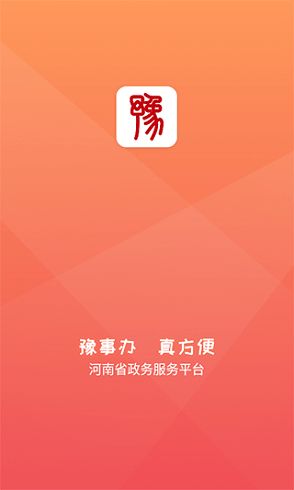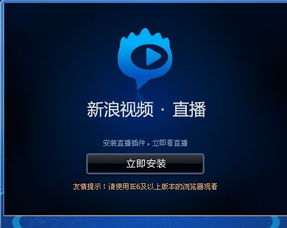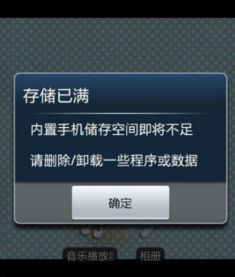vivo手机如何投屏(vivo手机怎样分屏操作)
- 数码
- 2022-12-23 08:32:55
- -
可以通过设置投屏、通过快捷中心投屏等多种方法,以下是通过设置投屏的步骤说明:
vivoS12pro
OriginOSOcean
设置投屏
1、在vivo手机中找到系统设置,点击设置图标进入系统设置功能里。
2、朝下滑,找到智慧投屏功能,一般在设置最底部,点击智慧投屏图标,进入投屏设置界面。
3、点击镜像模式右边的小图标,此功能是将vivo手机屏幕投屏到电视上。
4、打开智能电视,连接同一个wifi,完成后,点击刷新按钮。
5、此时已经搜索到了电视设备,点击一下即可开始连接。
6、此时手机上会提示,智能投屏将截取手机屏幕上的所有内容,点击”立即开始“按钮,确定开始使用投屏功能。
7、此时可以看到已经连接电视成功,智能电视上已经开始显示手机屏幕上的内容了,vivo投屏完成。不用的时候,点击“断开连接”即可。
手机的“屏幕镜像”功能,可借助电视自带的Miracast功能,将屏幕投放到到电视。
使用方法:
1、确保电视和手机连接同一个WiFi;
2、OriginOS系统:进入设置--其他网络与连接--投屏/手机投屏,进入后可搜索Miracast设备进行屏幕镜像投屏;
Funtouch OS/iQOO UI系统:进入设置--(其他网络与连接)--智慧投屏/手机投屏--打开开关--搜索可用设备进行投屏。
3、电视机是否支持Miracast,需要查询电视说明书或咨询电视机生产厂商,电视机的投屏功能名称较多,例如:多屏互动、镜像、Miracast等。电视机支持Miracst的情况下,需要电视端提前开启此功能,手机才能搜索到对应设备;
4、屏幕镜像,在vivo旧款机型上又叫做多屏互动,进入路径为:设置→多屏互动;
若以上方式设置后无法搜索到设备或是无法连接,可进入vivo官网--我的--在线客服--输入人工,咨询在线客服反馈。
可以通过设置投屏、通过快捷中心投屏等多种方法,以下是通过设置投屏的步骤说明:vivoS12pro
OriginOSOcean
设置投屏
1、在vivo手机中找到系统设置,点击设置图标进入系统设置功能里。
2、朝下滑,找到智慧投屏功能,一般在设置最底部,点击智慧投屏图标,进入投屏设置界面。
3、点击镜像模式右边的小图标,此功能是将vivo手机屏幕投屏到电视上。
4、打开智能电视,连接同一个wifi,完成后,点击刷新按钮。
5、此时已经搜索到了电视设备,点击一下即可开始连接。
6、此时手机上会提示,智能投屏将截取手机屏幕上的所有内容,点击”立即开始“按钮,确定开始使用投屏功能。
7、此时可以看到已经连接电视成功,智能电视上已经开始显示手机屏幕上的内容了,vivo投屏完成。不用的时候,点击“断开连接”即可。
vivo手机使用投屏方式:
一、使用无线网络投屏:
1、投屏电视等大屏设备:使用投屏时需要手机与大屏设备连接至同一WLAN,再进入手机设置--其他网络与连接--投屏,在可用设备列表中,选择需要投屏的设备,即可投屏;
2、投屏电脑:需要手机与电脑接入同一网络,电脑端安装并打开互传(下载电脑端互传网页链接),进入手机设置--其他网络与连接--投屏--屏幕右上方扫码标识,点击扫描电脑端互传多屏互动二维码,即可投屏;
注:暂时仅支持windows系统电脑
3、投屏vivo Pad:手机和vivo
Pad需要保持开启蓝牙和连接同一WLAN,登陆同一个vivo帐号;再进入手机设置--其他网络与连接--投屏,在可用设备列表中,点击需要投屏的设备,即可投屏;
注:可进入手机设置--其他网络与连接--投屏--右上角“?”图标--帮助界面查看了解操作详情
二、使用数据线投屏:
1、数据线投屏:
a、进入开发者选项开启“USB调试”(手机出厂时,开发者选项是隐藏的,第一次需进入手机设置--系统管理/更多设置--关于手机--点击7次软件版本号激活菜单,后续即可在手机设置--更多设置/系统管理--看到开发者选项);
b、电脑端需下载互传PC版网页链接;Windows电脑选择:Windows下载;苹果电脑选择:Mac下载;
c、将USB数据线连接手机和电脑;
d、弹出“允许USB调试吗?”,选择“允许”;
e、连接成功后,可进行查看文件、拖动传输文件、资料备份、多屏互动(投屏到显示器)的操作。
注:vivo Pad暂不支持PC互传,无法使用数据线投屏;
2、可以购买转接线,连接Type-C充电口与大屏设备的HDMI、DP接口进行投屏;
注:支持USB 3.1的机型
三、使用NFC投屏:
使用NFC投屏时,需手机和vivo Pad保持开启WiFi和蓝牙;同时手机需进入设置--其他网络与连接--NFC--开启“NFC快捷分享”,并保持亮屏状态,然后使用手机背部NFC区域碰触vivo Pad NFC区域(前置摄像头右上角),即可进行投屏。
注:手机需处于文件管理、相册选中文件以外的任意界面。
第1步,打开手机设置,点击智慧投屏。
第2步,点击屏幕镜像。
第3步,向右滑打开屏幕镜像系统会自动搜索可投屏设备。
第4步,选择你要投屏的设备,点击确定即可。
第5步,如果是优酷、爱奇艺、哔哩哔哩等客户端的视频,以哔哩哔哩为例。
第6步,打开手机上哔哩哔哩,选择你要投屏的视频。
第7步,点击右上角TV。
第8步,系统会自动搜索可投屏设备,选择你要投屏的电视,点击确定即可。
第一步:首先分别在手机和电脑上安装AirDroid Cast。
第二步:紧接着在手机上打开这款软件,点击底部菜单栏的【屏幕投射】,进入投屏页面。
第三步:然后我们点击扫一扫投屏用其扫描电脑软件上所展示的二维码。
第四步:连接成功之后,电脑屏幕上便会显示手机屏幕上的画面了。
第五步:如果在投屏的同时进行横屏或者旋转,可以点击软件右上角的【屏幕旋转】对手机屏幕进行调整。
以上便是手机投屏电脑的全部步骤了,投屏操作比较简单就可以照着上面的方法来试试哦!最后给大家分享【AirDroid Cast下载链接地址】。
使用无线网络投屏:投屏电视等大屏设备:使用投屏时需要手机与大屏设备连接至同一WLAN,再进入手机设置--其他网络与连接--投屏,在可用设备列表中,选择需要投屏的设备,即可投屏。
投屏电脑:需要手机与电脑接入同一网络,电脑端安装并打开互传(下载电脑端互传:pc.vivo.com),进入手机设置--其他网络与连接--投屏--屏幕右上方扫码标识,点击扫描电脑端互传多屏互动二维码,即可投屏。
注:暂时仅支持windows系统电脑。
投屏vivo Pad:手机和vivo Pad需要保持开启蓝牙和连接同一WLAN,登陆同一个vivo帐号;再进入手机设置--其他网络与连接--投屏,在可用设备列表中,点击需要投屏的设备,即可投屏。
使用数据线投屏:
一、数据线投屏:
1、进入开发者选项,在设置--系统管理--关于手机--版本信息--连续多次点击软件版本号--显示处在开发者模式--返回系统管理界面--下滑找到开发者选项操作,建议不要修改其他的选项参数,以免手机使用出现异常,开启“USB调试”;
2、电脑端需下载互传PC版:进入pc.vivo.com;Windows电脑选择:Windows下载;苹果电脑选择:Mac下载;
3、将USB数据线连接手机和电脑;
4、弹出“允许USB调试吗?”,选择“允许”;
5、连接成功后,可进行查看文件、拖动传输文件、资料备份、多屏互动(投屏到显示器)的操作。
注:vivo Pad暂不支持PC互传,无法使用数据线投屏。
二、您可以购买转接线,连接Type-C充电口与大屏设备的HDMI、DP接口进行投屏。
注:支持USB 3.1的机型
使用NFC投屏:
使用NFC投屏时,需手机和vivo Pad保持开启WiFi和蓝牙;同时手机需进入设置--其他网络与连接--NFC--开启“NFC快捷分享”,并保持亮屏状态,然后使用手机背部NFC区域碰触vivo Pad NFC区域(前置摄像头右上角),即可进行投屏。
注:手机需处于文件管理、相册选中文件以外的任意界面。
本文由作者笔名:热爱社会的飞飞 于 2022-12-23 08:32:55发表在本站,原创文章,禁止转载,文章内容仅供娱乐参考,不能盲信。
本文链接:https://www.e-8.com.cn/sm-14214.html
 热爱社会的飞飞
热爱社会的飞飞